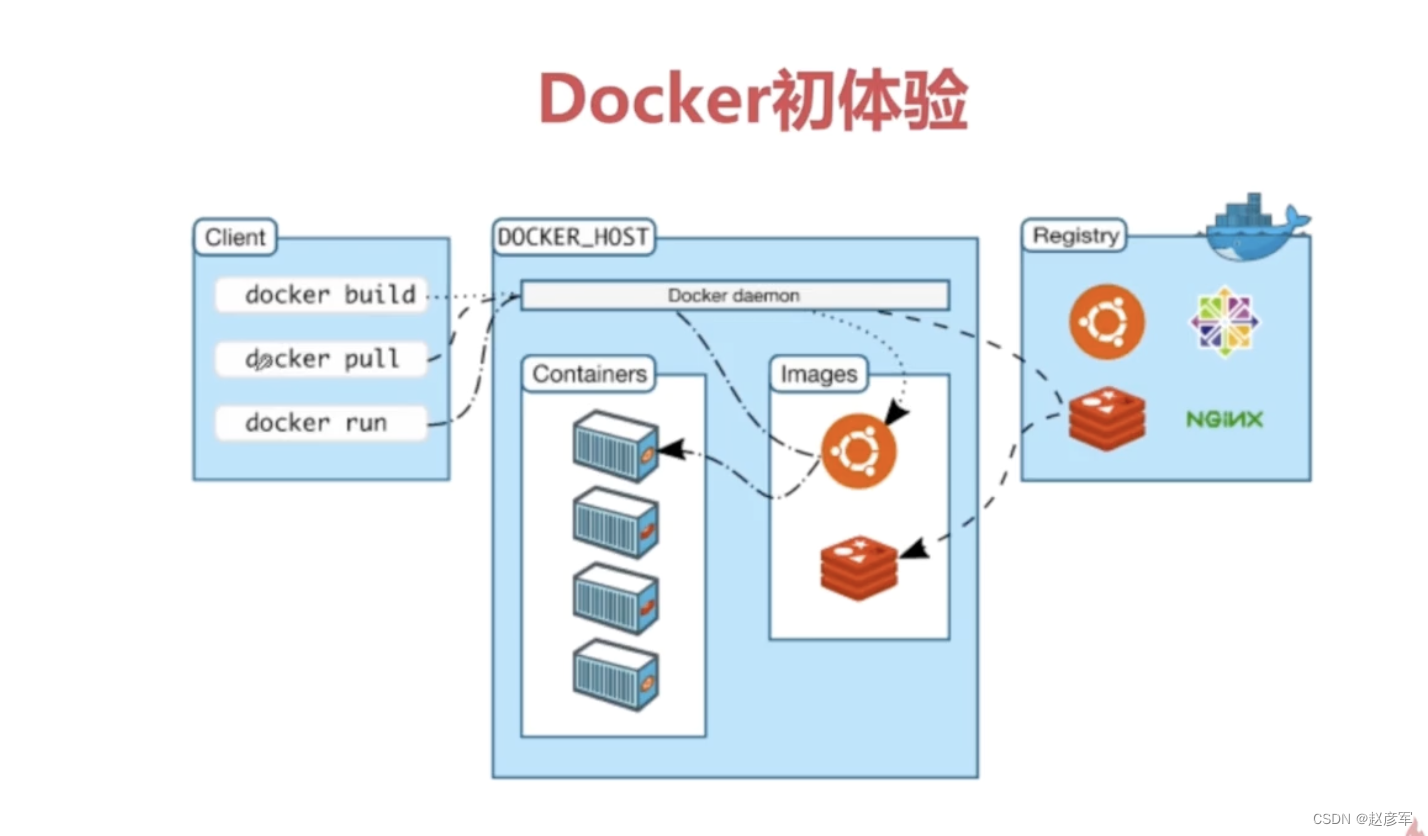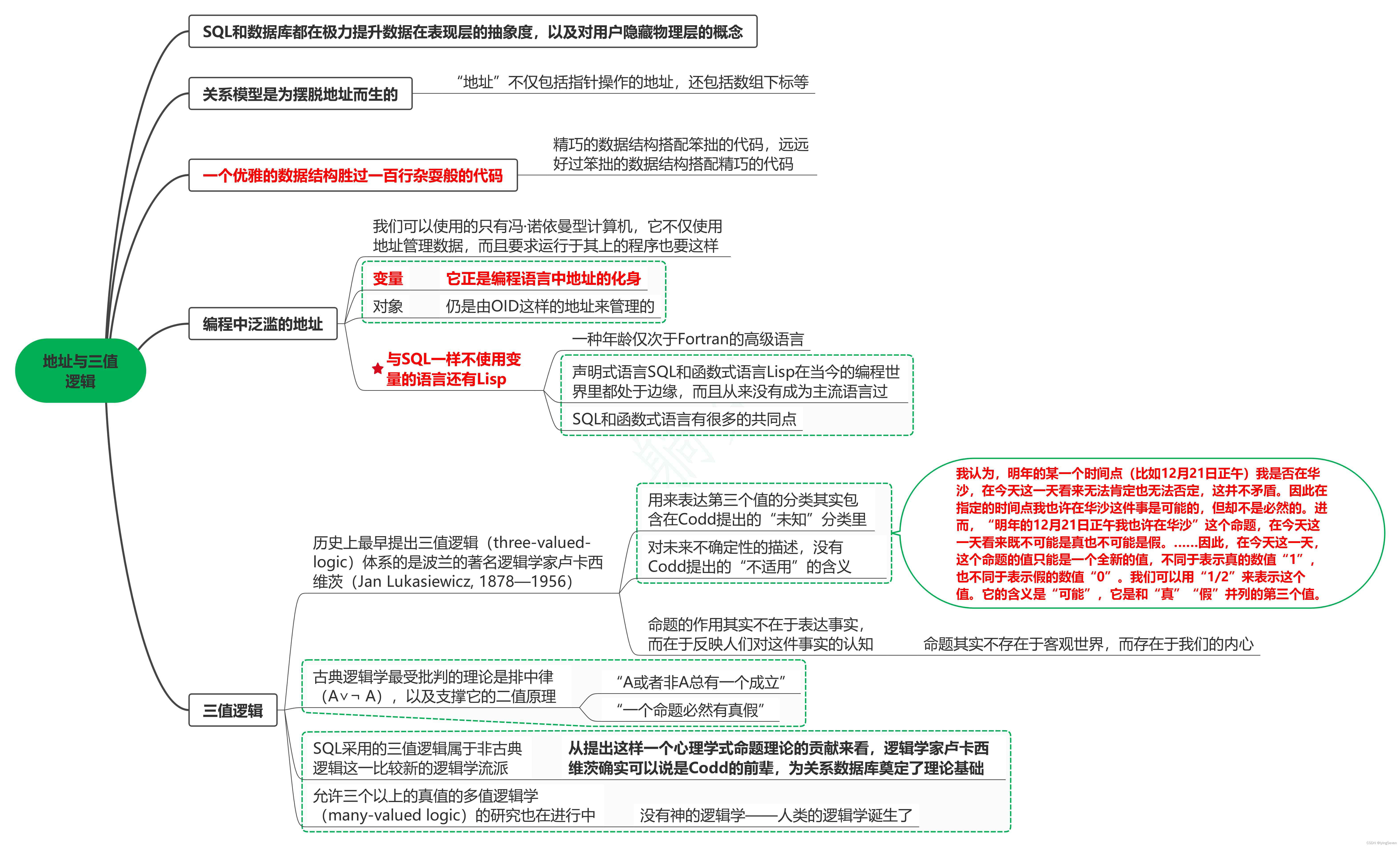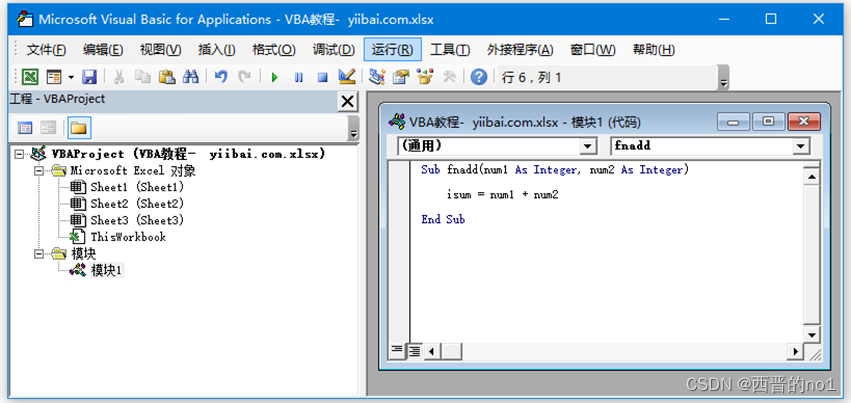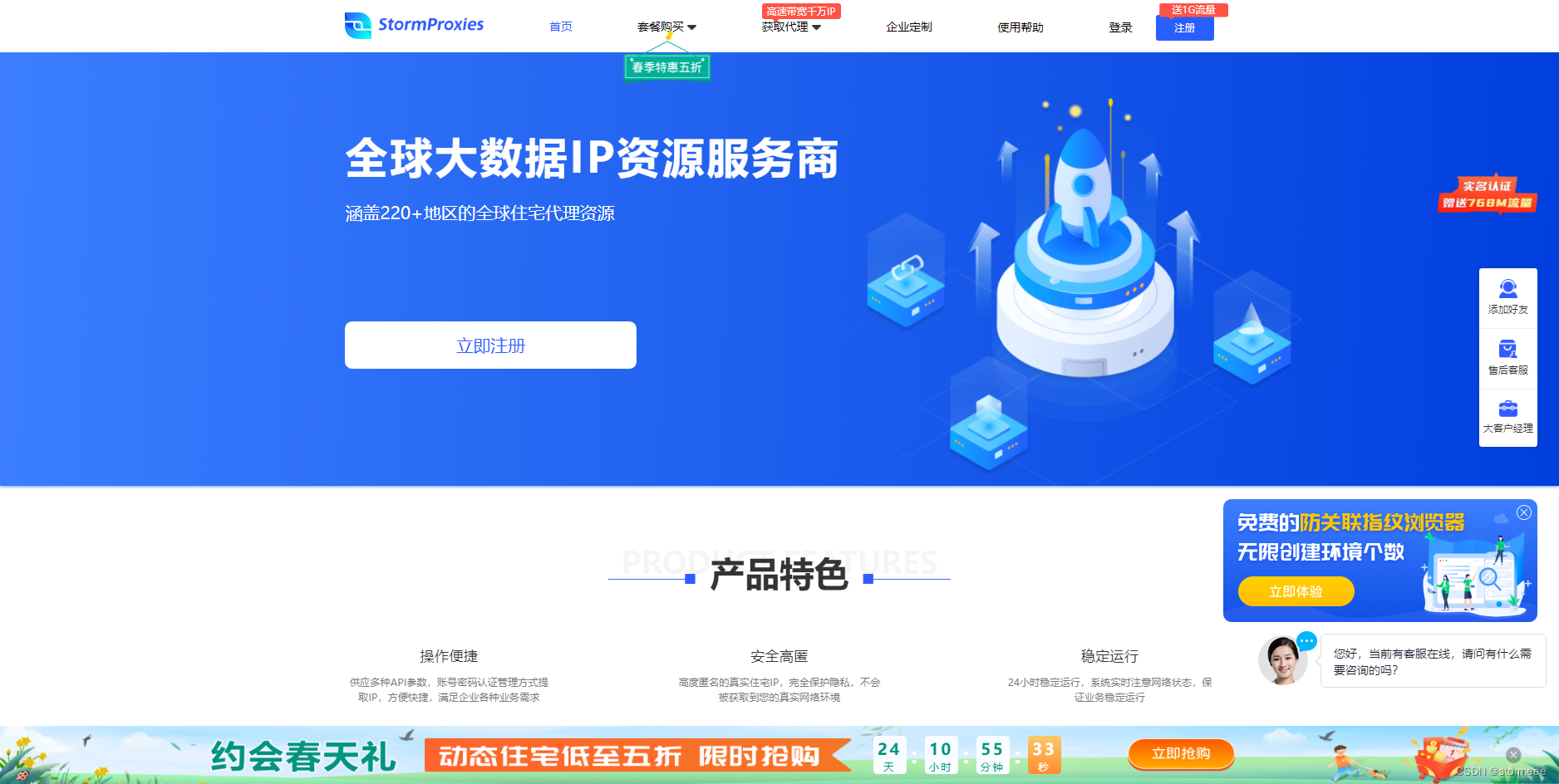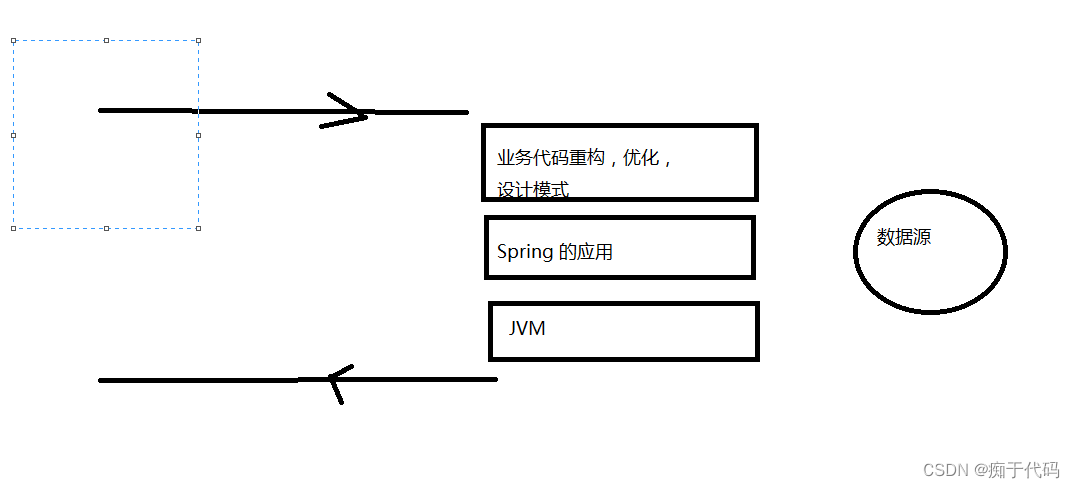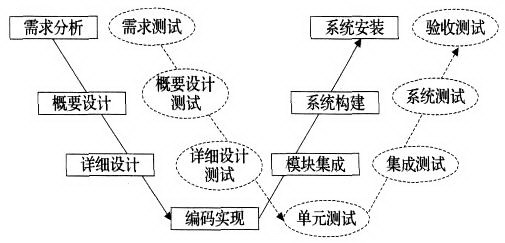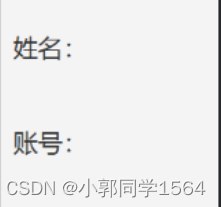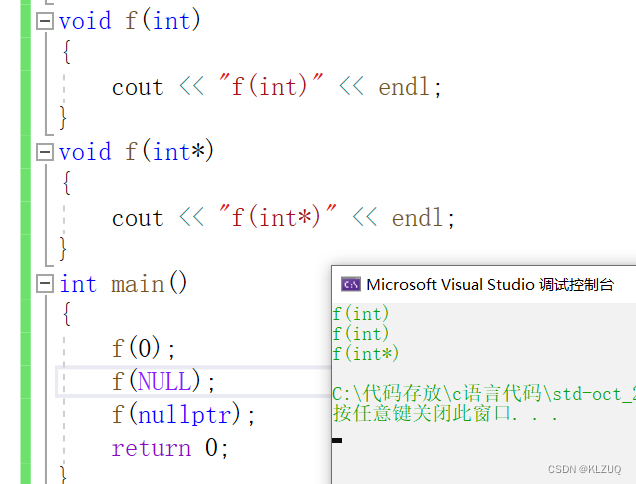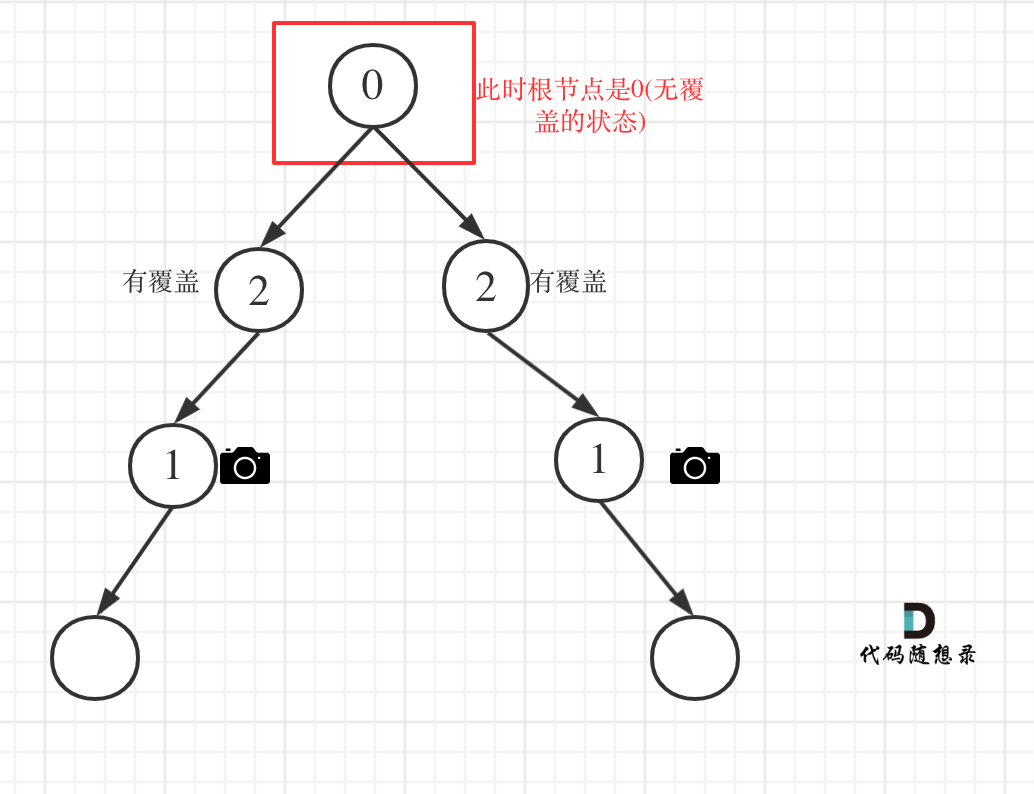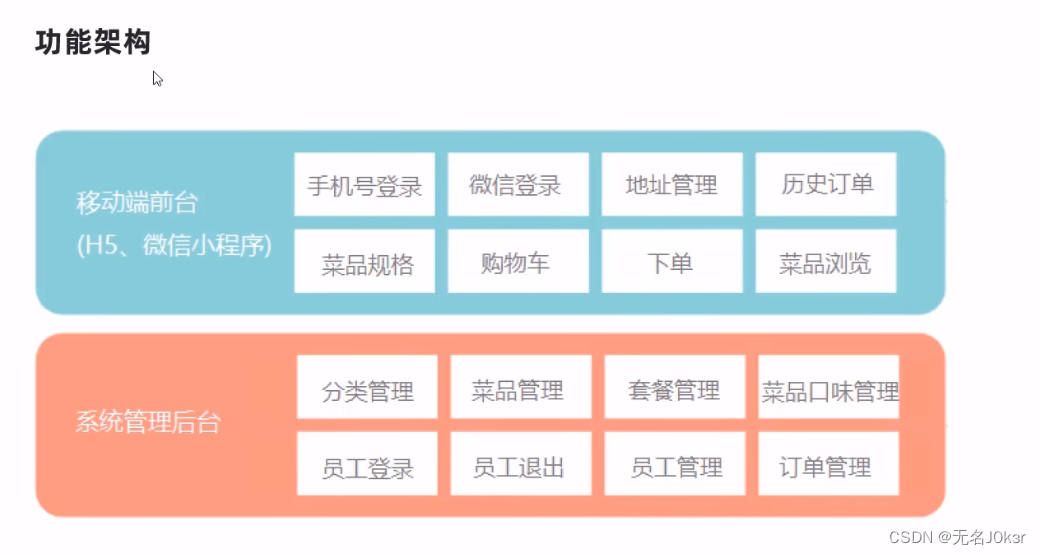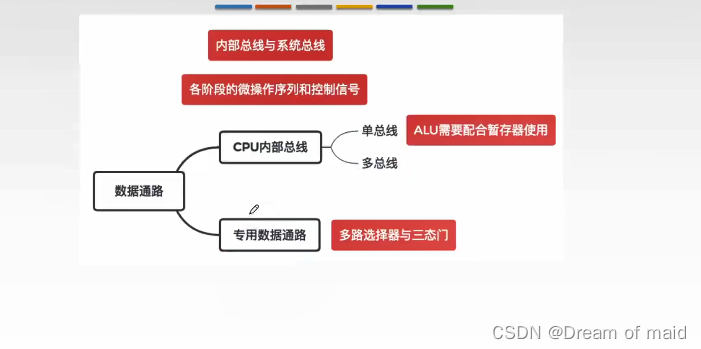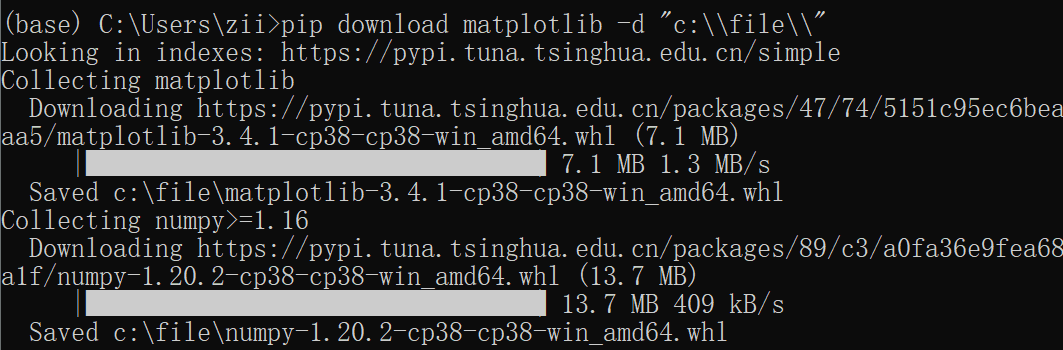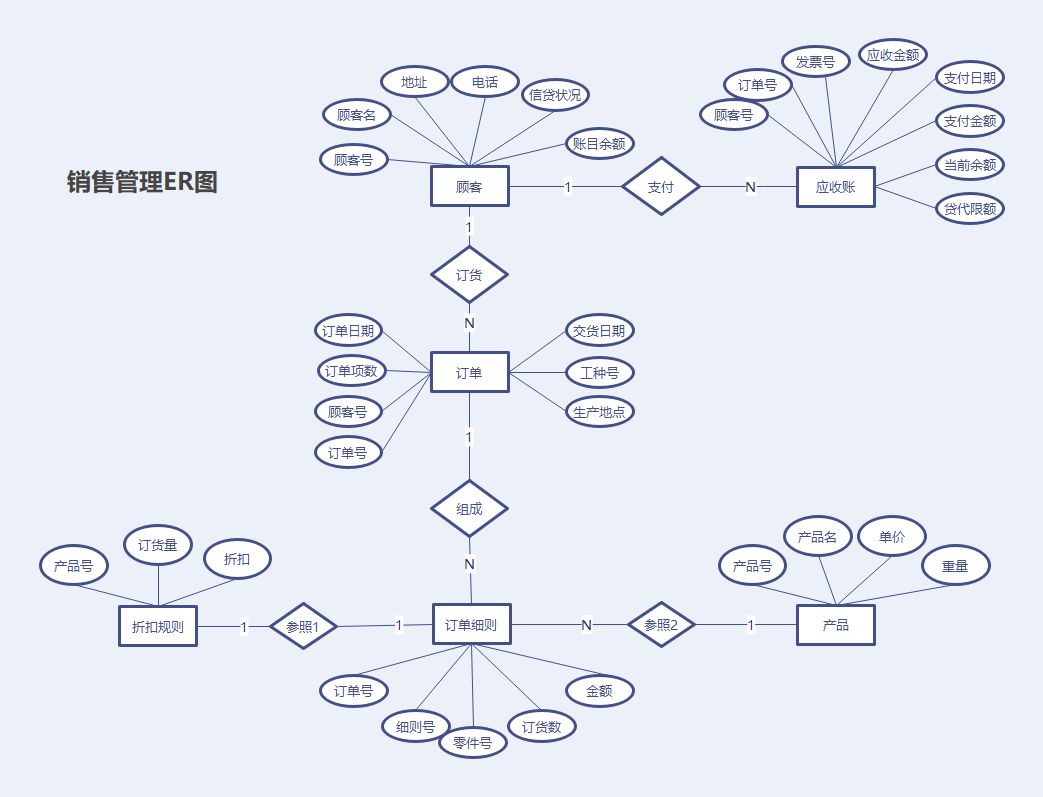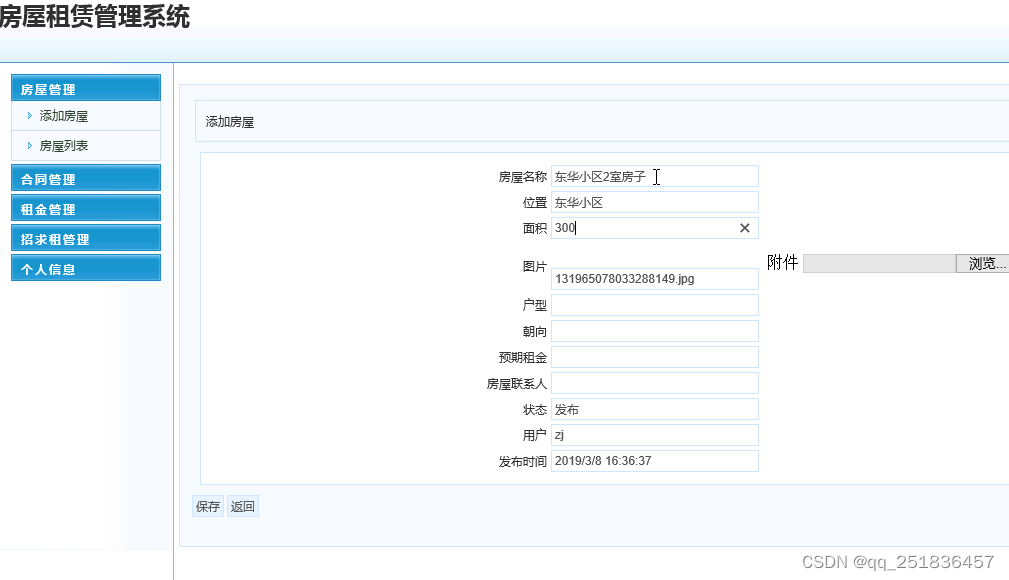转载请标明出处:http://blog.csdn.net/zhaoyanjun6/article/details/130181636
本文出自【赵彦军的博客】
文章目录
- 官网
- 下载安装
- 安装
- Docker 镜像
- 镜像
- 分层存储
- 容器
- 常用命令
- docker info
- docker images
- docker version
- docker ps :查看容器
- docker ps -a
- 查看容器根目录有哪些文件
- 查看容器的某个目录
- 上传本地文件到容器
- 删除容器目录的文件
- copy容器文件到本地
- 删除容器
- 删除镜像
- 拉取第一个镜像
- 运行第一个镜像
- docker 架构图
官网
https://www.docker.com/
下载安装
下载对应平台的软件并安装
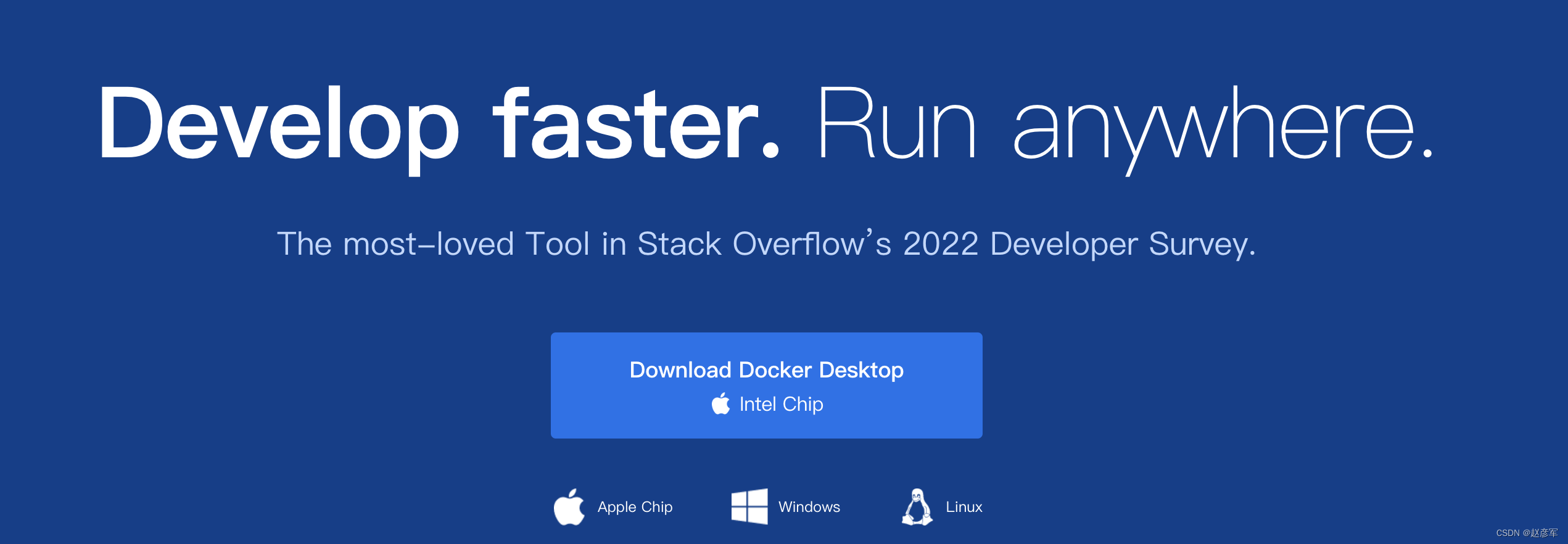
安装
安装软件给的描述,依次执行命令
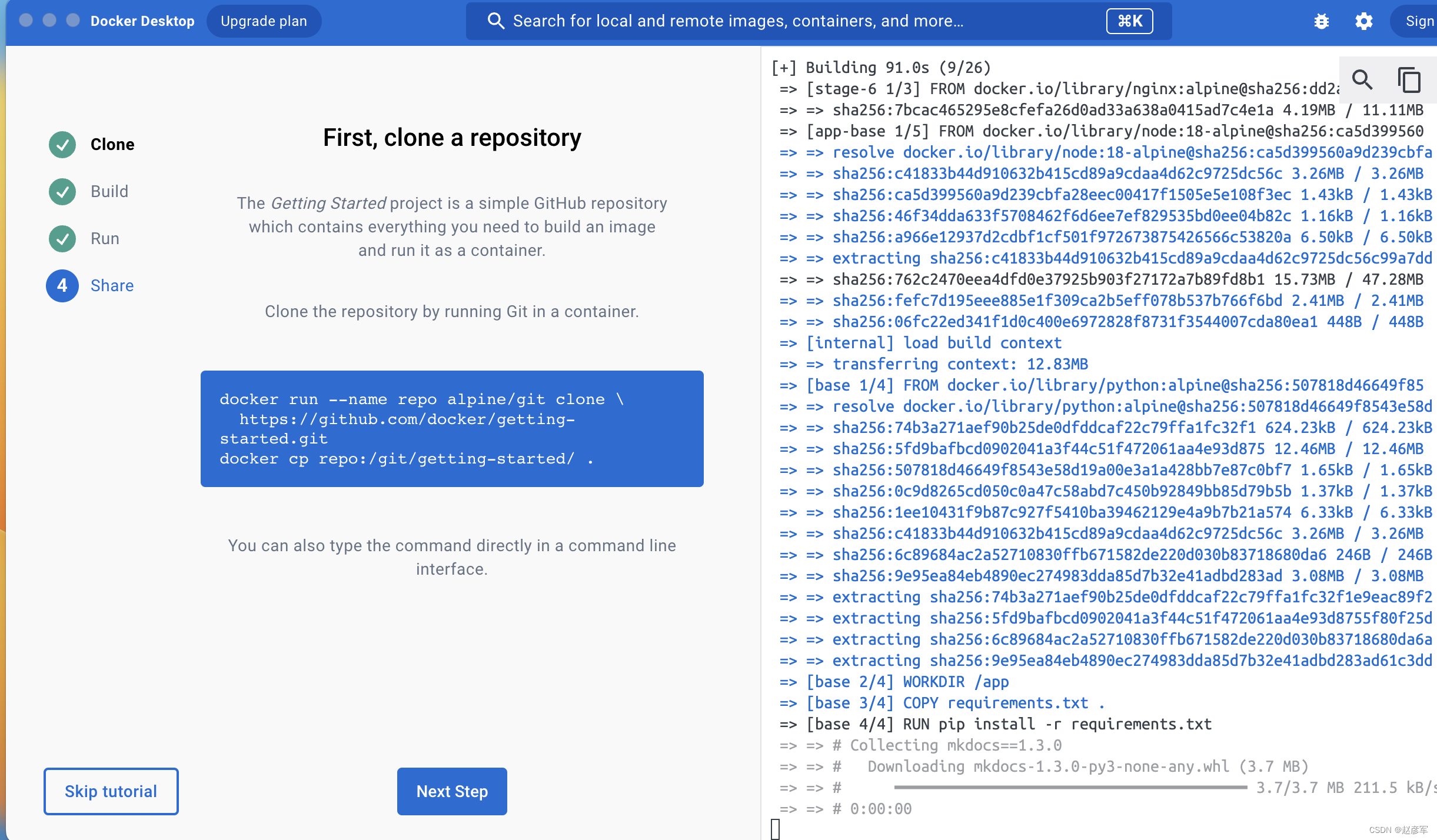
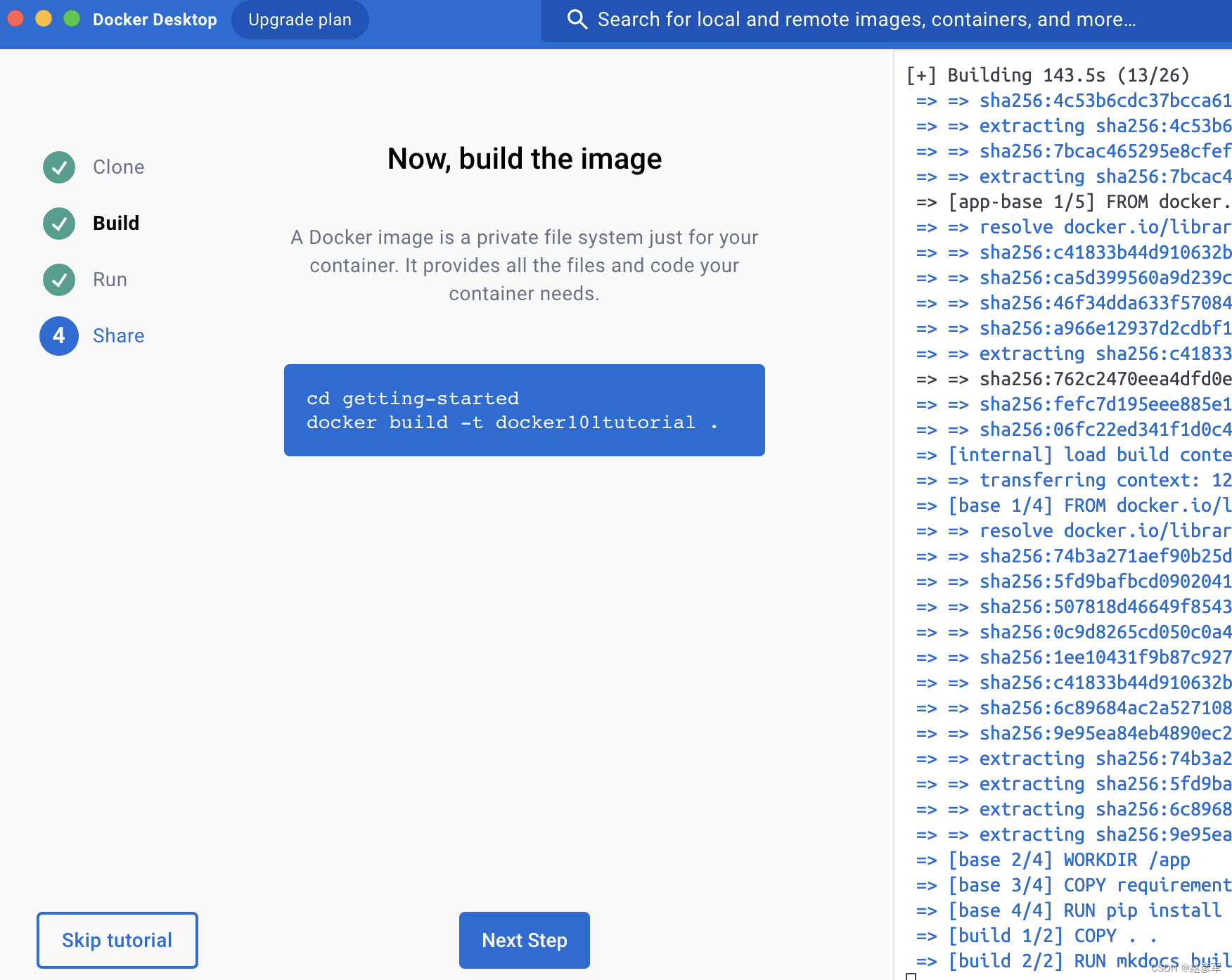
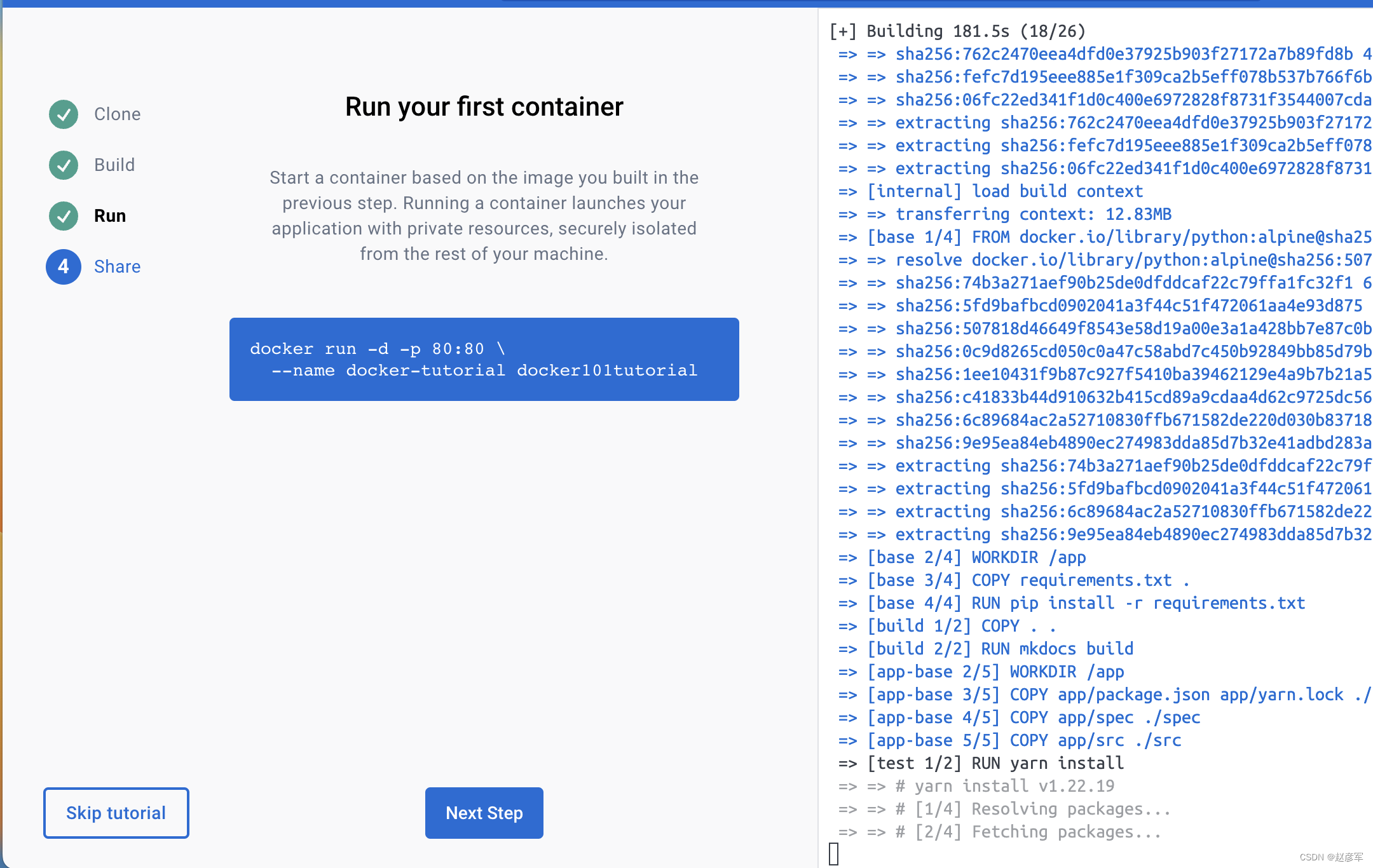
Docker 镜像
Docker中用 Image 表示一个镜像。每一个集装箱都是一个镜像
镜像
我们都知道,操作系统分为 内核 和 用户空间。对于 Linux 而言,内核启动后,会挂载 root 文件系统为其提供用户空间支持。而 Docker 镜像(Image),就相当于是一个 root 文件系统。比如官方镜像 ubuntu:18.04 就包含了完整的一套 Ubuntu 18.04 最小系统的 root 文件系统。
Docker 镜像 是一个特殊的文件系统,除了提供容器运行时所需的程序、库、资源、配置等文件外,还包含了一些为运行时准备的一些配置参数(如匿名卷、环境变量、用户等)。镜像 不包含 任何动态数据,其内容在构建之后也不会被改变。
分层存储
因为镜像包含操作系统完整的 root 文件系统,其体积往往是庞大的,因此在 Docker 设计时,就充分利用 的技术,将其设计为分层存储的架构。所以严格来说,镜像并非是像一个 ISO 那样的打包文件,镜像只是一个虚拟的概念,其实际体现并非由一个文件组成,而是由一组文件系统组成,或者说,由多层文件系统联合组成。
镜像构建时,会一层层构建,前一层是后一层的基础。每一层构建完就不会再发生改变,后一层上的任何改变只发生在自己这一层。
比如,删除前一层文件的操作,实际不是真的删除前一层的文件,而是仅在当前层标记为该文件已删除。在最终容器运行的时候,虽然不会看到这个文件,但是实际上该文件会一直跟随镜像。因此,在构建镜像的时候,需要额外小心,每一层尽量只包含该层需要添加的东西,任何额外的东西应该在该层构建结束前清理掉。
分层存储的特征还使得镜像的复用、定制变的更为容易。甚至可以用之前构建好的镜像作为基础层,然后进一步添加新的层,以定制自己所需的内容,构建新的镜像。
容器
镜像(Image)和容器(Container)的关系,就像是面向对象程序设计中的 类 和 实例 一样,镜像是静态的定义,容器是镜像运行时的实体。容器可以被创建、启动、停止、删除、暂停等。
容器的实质是进程,但与直接在宿主执行的进程不同,容器进程运行于属于自己的独立的 命名空间。因此容器可以拥有自己的 root 文件系统、自己的网络配置、自己的进程空间,甚至自己的用户 ID 空间。容器内的进程是运行在一个隔离的环境里,使用起来,就好像是在一个独立于宿主的系统下操作一样。这种特性使得容器封装的应用比直接在宿主运行更加安全。也因为这种隔离的特性,很多人初学 Docker 时常常会混淆容器和虚拟机。
前面讲过镜像使用的是分层存储,容器也是如此。每一个容器运行时,是以镜像为基础层,在其上创建一个当前容器的存储层,我们可以称这个为容器运行时读写而准备的存储层为 容器存储层。
容器存储层的生存周期和容器一样,容器消亡时,容器存储层也随之消亡。因此,任何保存于容器存储层的信息都会随容器删除而丢失。
按照 Docker 最佳实践的要求,容器不应该向其存储层内写入任何数据,容器存储层要保持无状态化。所有的文件写入操作,都应该使用 数据卷(Volume)、或者 绑定宿主目录,在这些位置的读写会跳过容器存储层,直接对宿主(或网络存储)发生读写,其性能和稳定性更高。
数据卷的生存周期独立于容器,容器消亡,数据卷不会消亡。因此,使用数据卷后,容器删除或者重新运行之后,数据却不会丢失。
常用命令
docker info
查看docker 信息
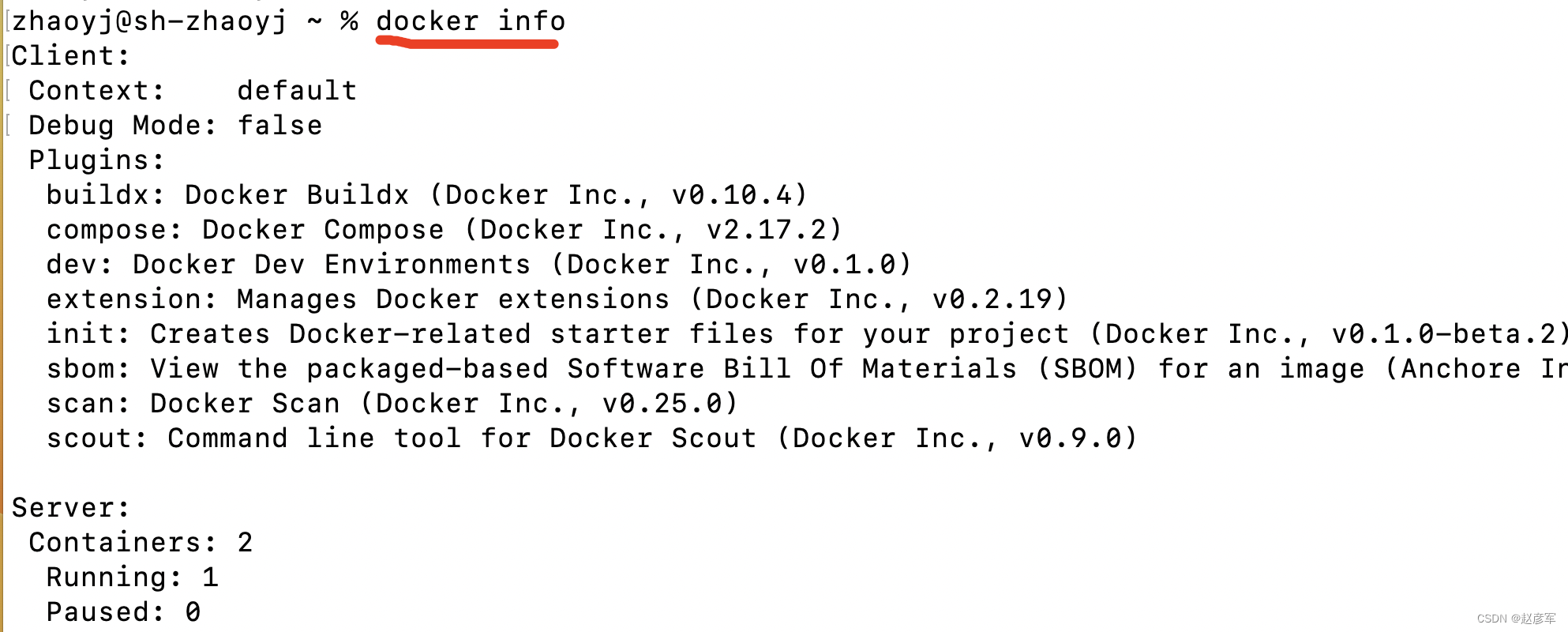
docker images

docker version
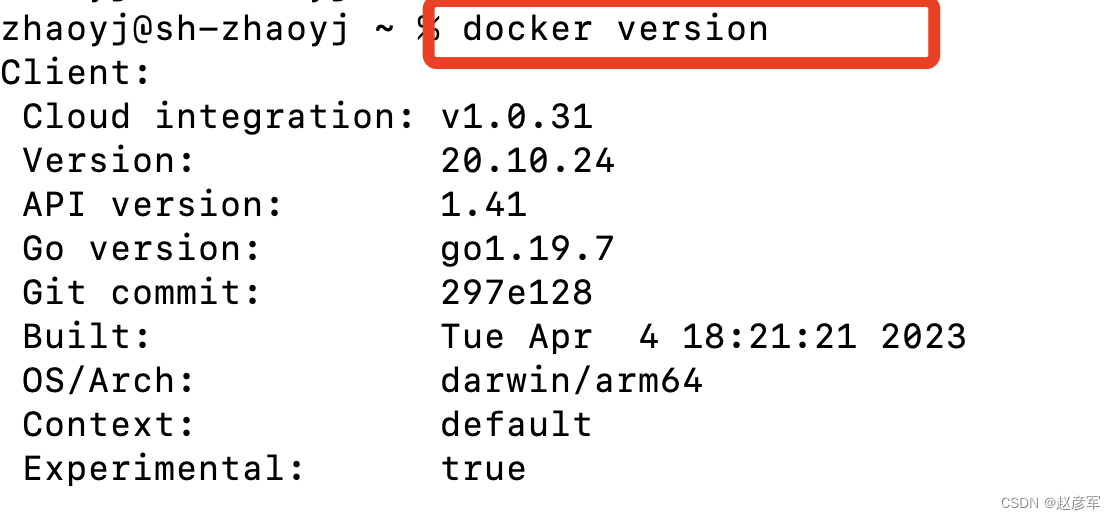
docker ps :查看容器
docker ps 只能查看运行状态的容器,没有运行的容器看不到

docker ps -a
查看所有状态的容器
查看容器根目录有哪些文件
docker exec 容器id ls -a /
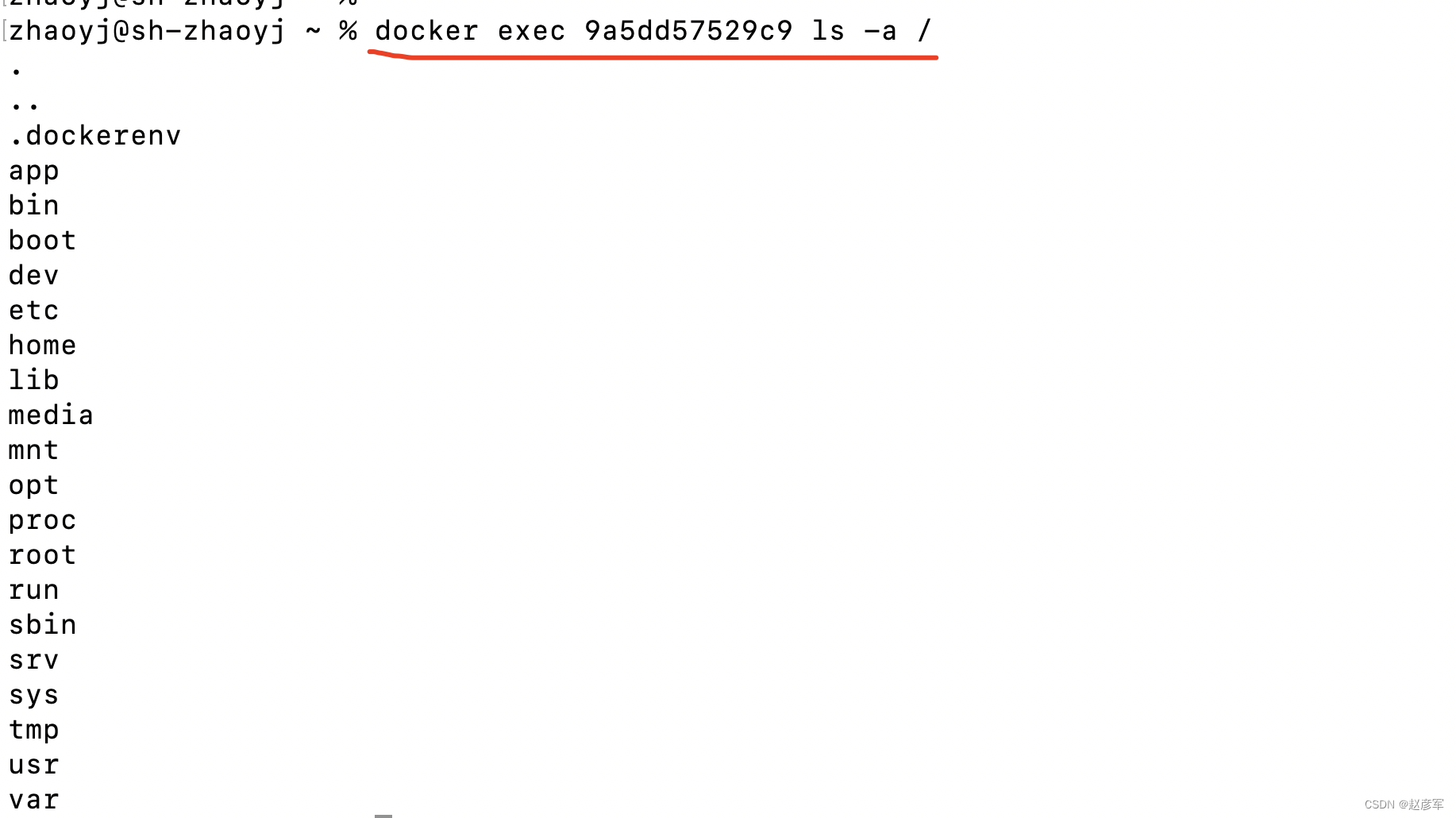
查看容器的某个目录
比如我们要查看容器的 usr 目录有哪些文件
命令格式:
docker exec 容器id ls 容器目录
举例:查看容器 usr 目录的文件
docker exec 9a5dd57529c9 ls /usr
上传本地文件到容器
命令格式
docker cp 文件 容器id:容器目录
举例:上传桌面图片 IMG_0423.jpeg 到容器的 usr 目录
docker cp /Users/zhaoyj/Desktop/IMG_0423.jpeg 9a5dd57529c9:usr
删除容器目录的文件
命令格式:
docker exec 容器id rm 文件路径
举例:删除容器的 usr 目录 IMG_0423.jpeg
docker exec 9a5dd57529c9 rm /usr/IMG_0423.jpeg
copy容器文件到本地
命令格式
docker cp CONTAINER:SRC_PATH DEST_PATH
举例:copy 容器 usr 目录的 test.png 到本地桌面文件夹
docker cp 9a5dd57529c9:usr/test.png /Users/smile/Desktop/
删除容器
命令格式:
docker rm CONTAINER_ID
删除镜像
命令格式:
docker rmi IMAGE_ID
注意:删除镜像之前,需要先把对应的容器删掉,否则会报错

拉取第一个镜像
docker 官方在 https://hub.docker.com/ 给我们提供了一个 hello-world 镜像
hello-world 地址:https://hub.docker.com/_/hello-world
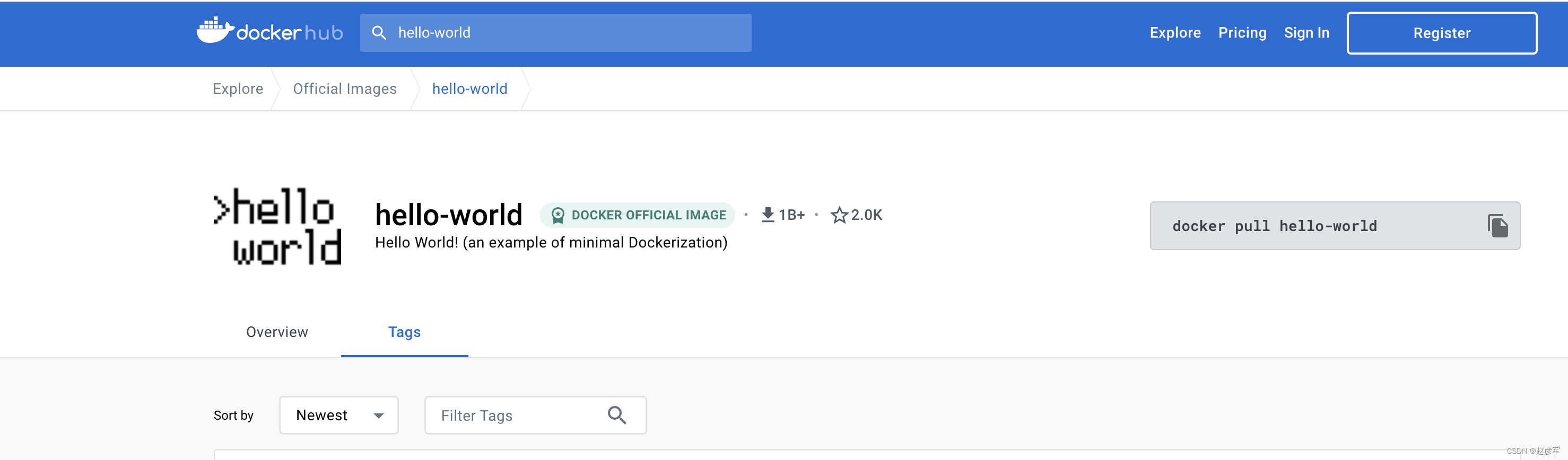
我们尝试拉倒本地
命令
docker pull hello-world
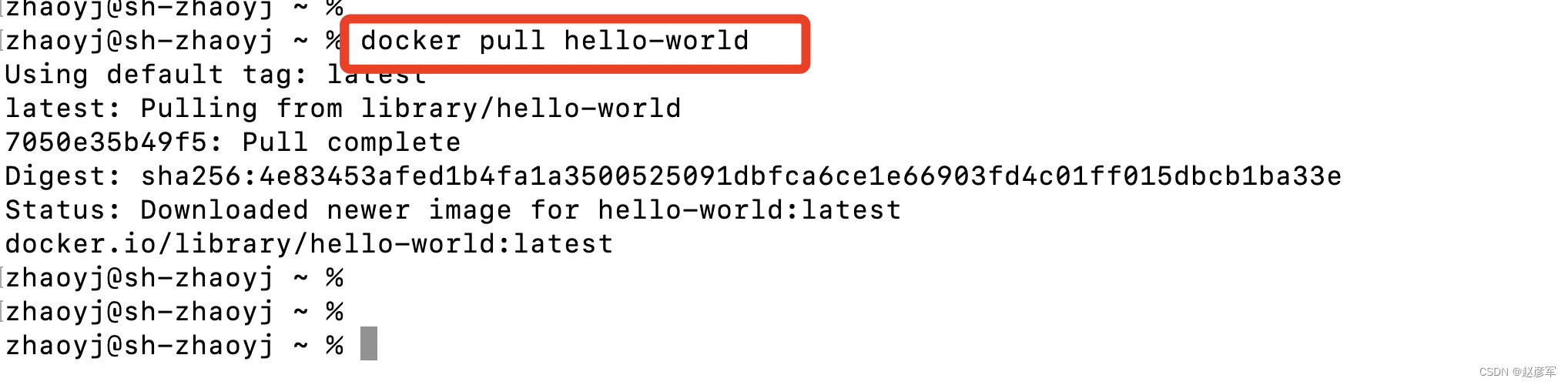
查看镜像
命令
docker images

在 mac 的 docker 客户端也能看到镜像
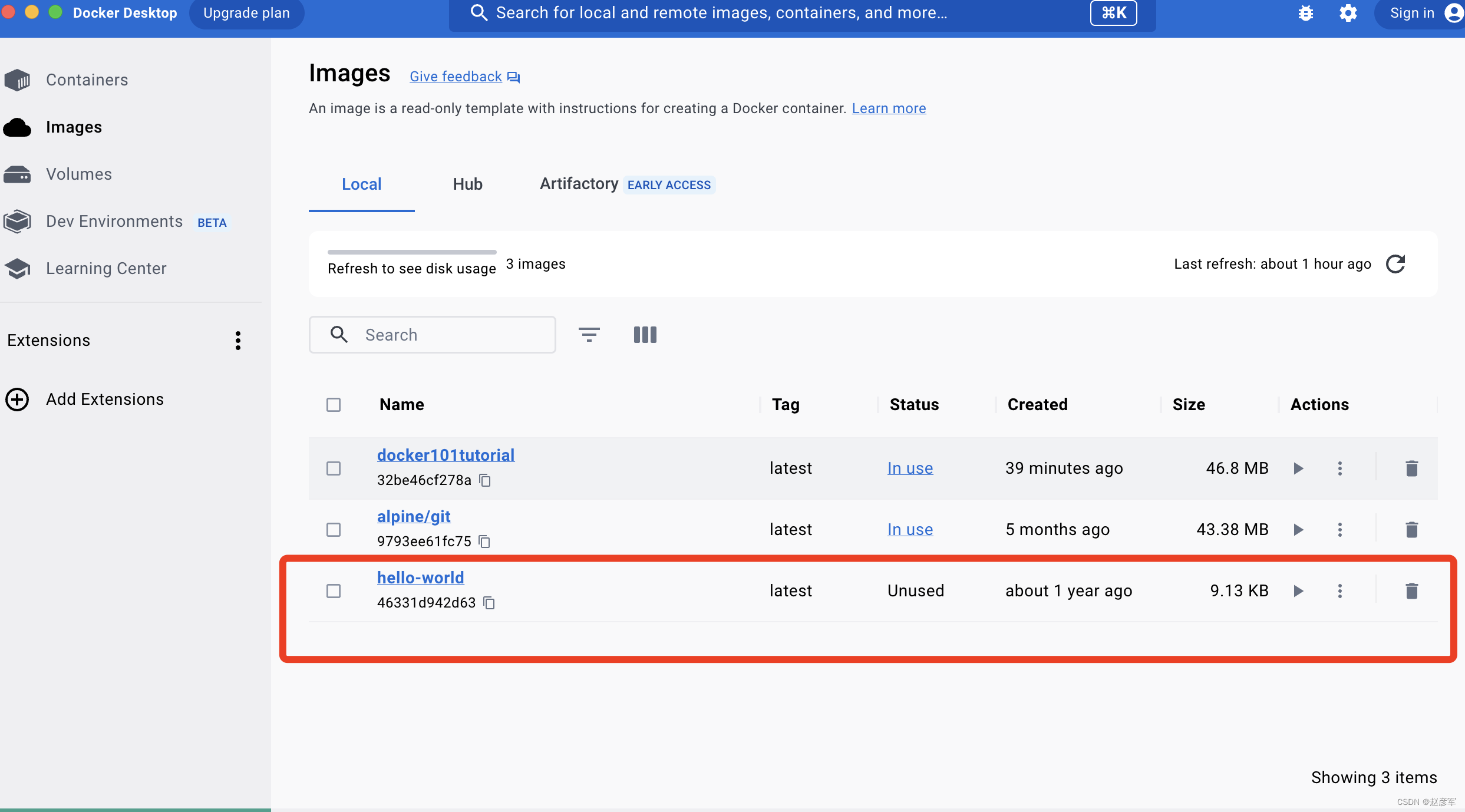
运行第一个镜像
命令
docker run hello-world
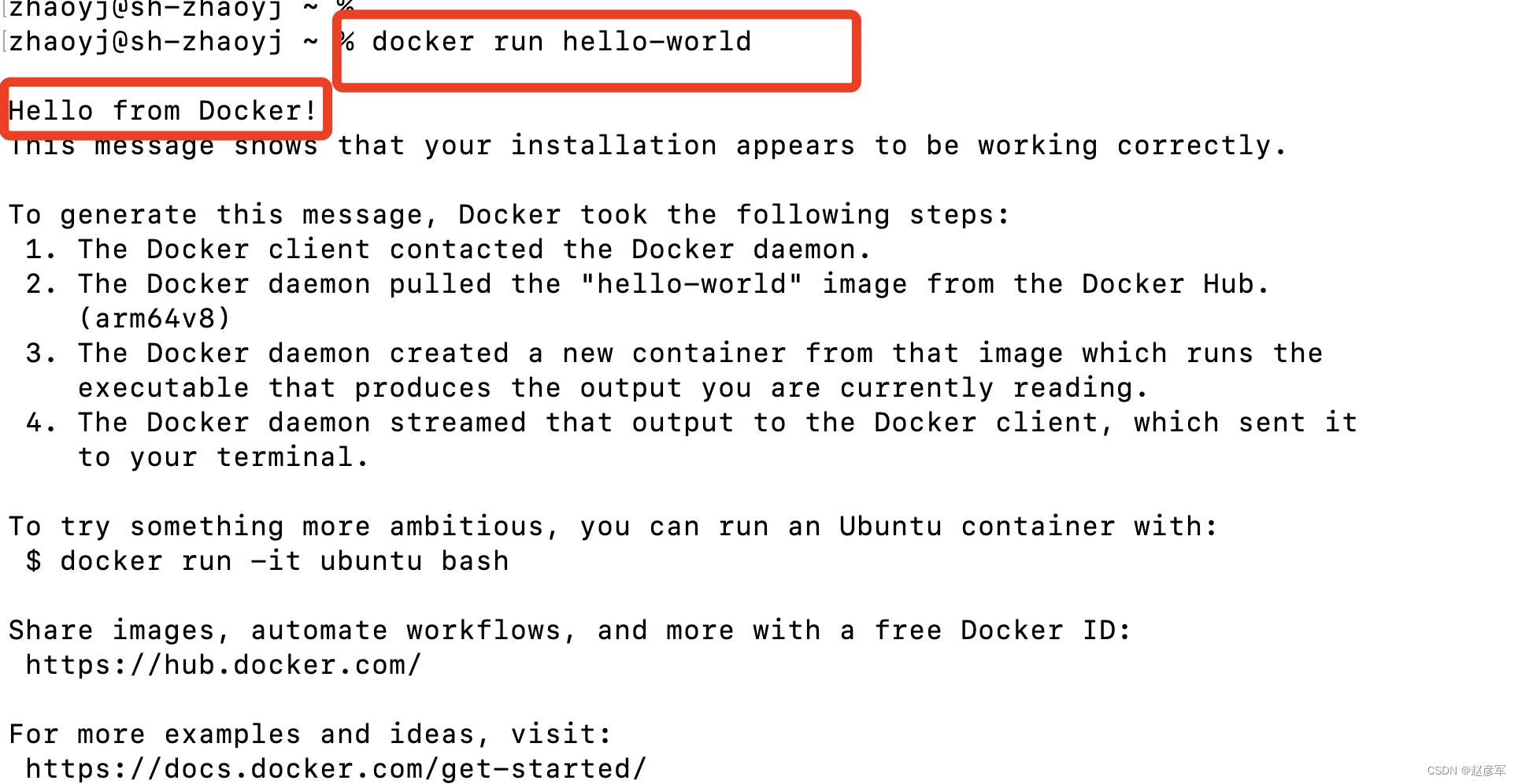
docker 架构图